こんにちは、DXCEL WAVEの運営者(@dxcelwave)です!
寄付金を募る仕組み|本記事での紹介内容
WebサイトやSNS、アプリケーションなどオンラインを通じて寄付金を募る方法を知りたい方向けの記事です。
本記事を読了いただくことで、次のような機能を利用できるようになります。
既にWebサイトやSNS、モバイルアプリを運用している方であれば非常に簡単に取り入れることができるでしょう。
| Webサイト | ○ |
| SNS | ○ |
| モバイルアプリ | ○ |
| オフライン利用 | × |
| Webサイト | ○ |
| SNS | ○ |
| モバイルアプリ | ○ |
| オフライン利用 | × |
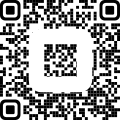
| Webサイト | ○ |
| SNS | ○ |
| モバイルアプリ | ○ |
| オフライン利用 | ○ |
Webサイトを運用されている方であれば、下記のようにHTML/CSS(またはWordpressやWIX等で)デザインを施すと、寄付金要望のコンテンツも簡単に作成可能です。

寄付金のお願い
寄付金は当サイトのより良いコンテンツ作成のために活用させていただきます。ご支援いただけますと幸いです。
※もし本記事が参考になりましたら是非上記よりご支援の程よろしくお願いいたします!
それでは実際に寄付金を募るためのオンライン決済の仕組み作成手順を後述します。
寄付金を募るための決済リンク・コードの取得手順|Square
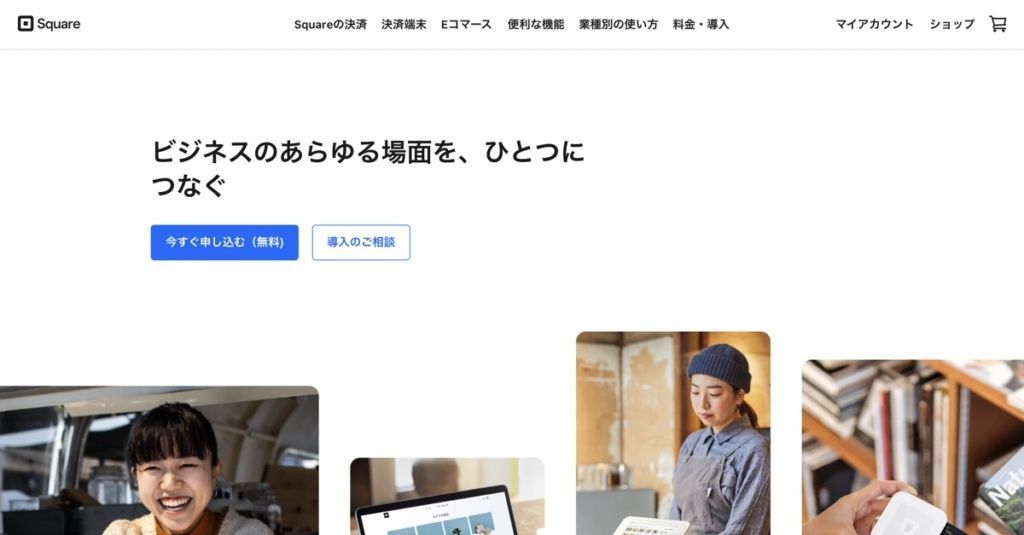
今回ご紹介するオンライン決済の仕組みはSquareのオンラインチェクアウトサービスを用います。
初期費用・ランニングコストが無料であり、支払い時のみに手数料(3.6〜3.9%)が発生する仕組みであるため、お試しでやってみたいという方にもSquareはおすすめです。
次のような手順で寄付金を募る仕組みを作成していきます。
- Squareアカウントを登録
- オンラインチェックアウト機能を利用
- 支払い手段の情報入力
- 決済リンクを確認
それでは1つずつみていきましょう!
【実践】寄付金を募る仕組み構築|Web・SNS・QR対応
Squareアカウントを登録
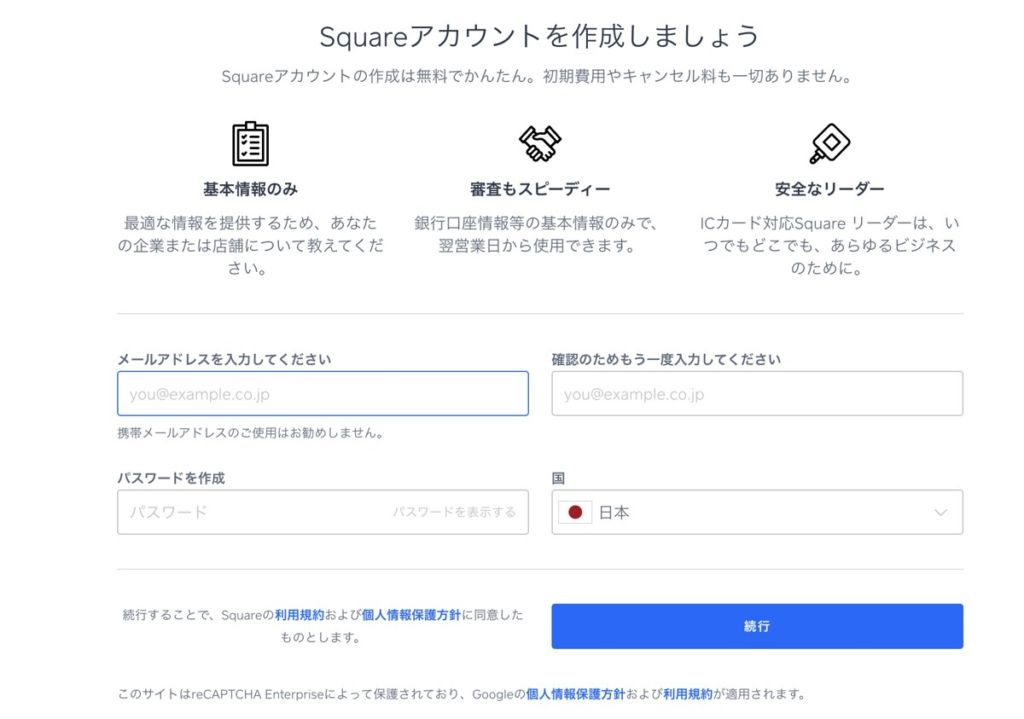
はじめにSquareアカウントを作成します。以下よりアカウント作成ページにアクセスできます。
オンラインチェックアウト機能を利用
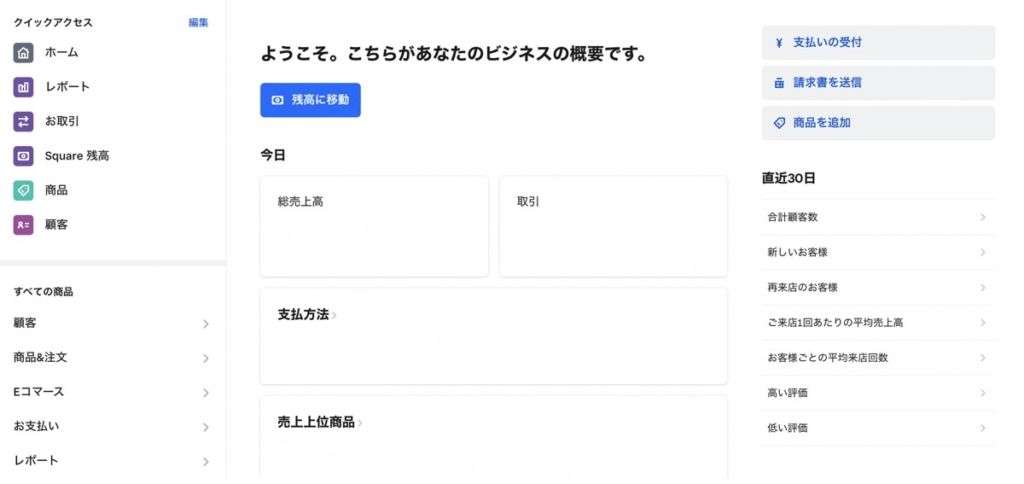
アカウント作成が完了しましたらログインし、Squareダッシュボード画面に移動します。
こちらは日々の売上情報や商品、支払い情報などを確認・管理することができる画面です。
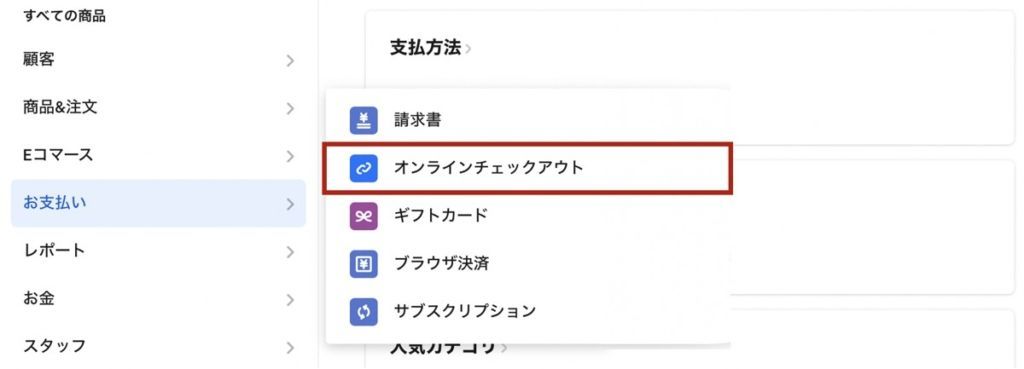
ダッシュボード画面左上「ホーム」→「お支払い」→「オンラインチェックアウト」の順で選択します。
支払い手段の情報入力
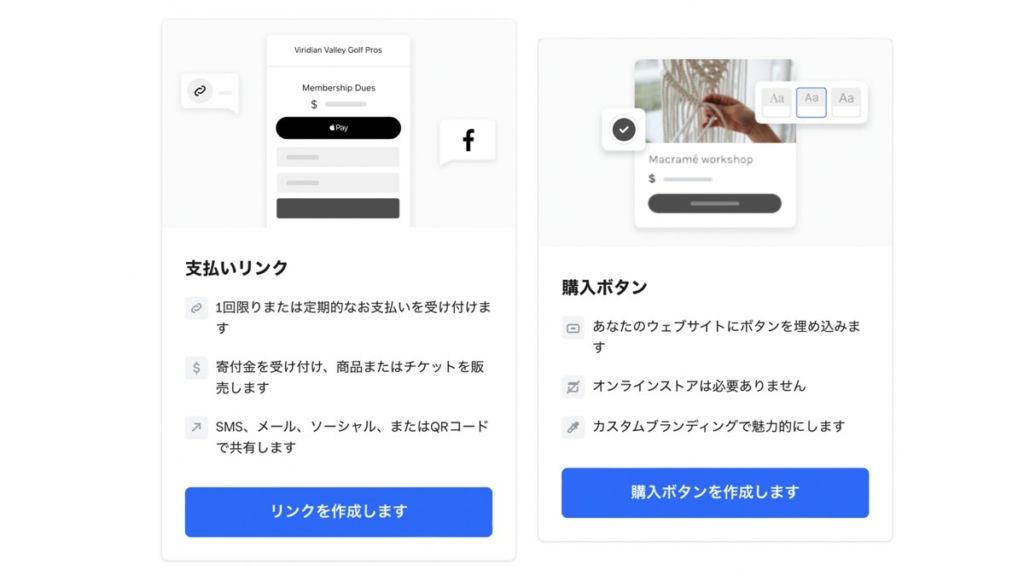
オンラインチェックアウトの支払い手段として「支払いリンク」および「購入ボタン」が選択できます。
寄付を募る場合は「支払いリンク」を選択しましょう。
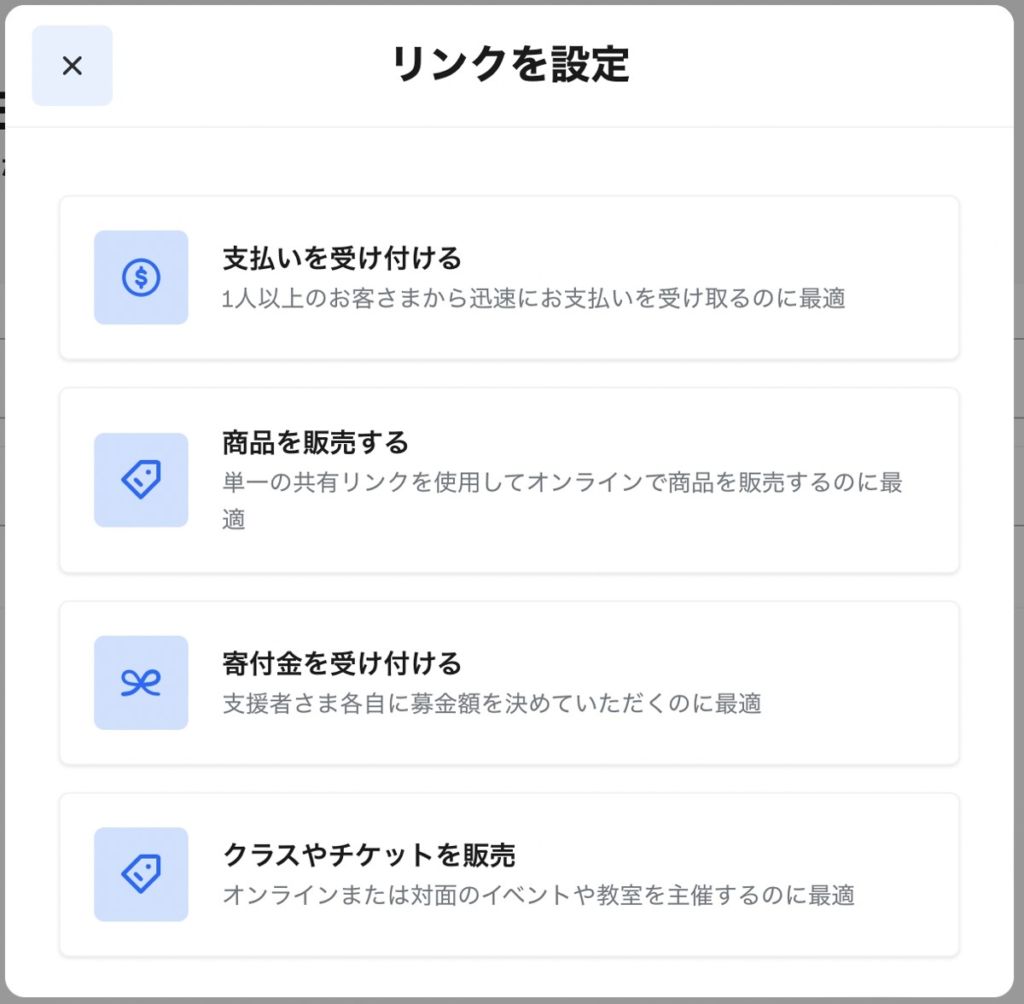
リンク設定方法には4種類あり、それぞれ下記の用途で使い分けできます。
| 支払いを受け付ける | 指定した価格設定と支払い頻度に基づき支払いを受け付けたい場合に利用 |
| 商品を販売する | リアルな商品をオンラインで販売する場合に利用 |
| 寄付金を受け付ける | 支援者の方々を対象に寄付金を受け付けたい場合に利用 |
| クラスやチケットを販売 | オンラインチケット販売やイベント主催を行いたい場合に利用 |
今回リンク設定方法は「寄付金を受け付ける」をクリックしましょう。
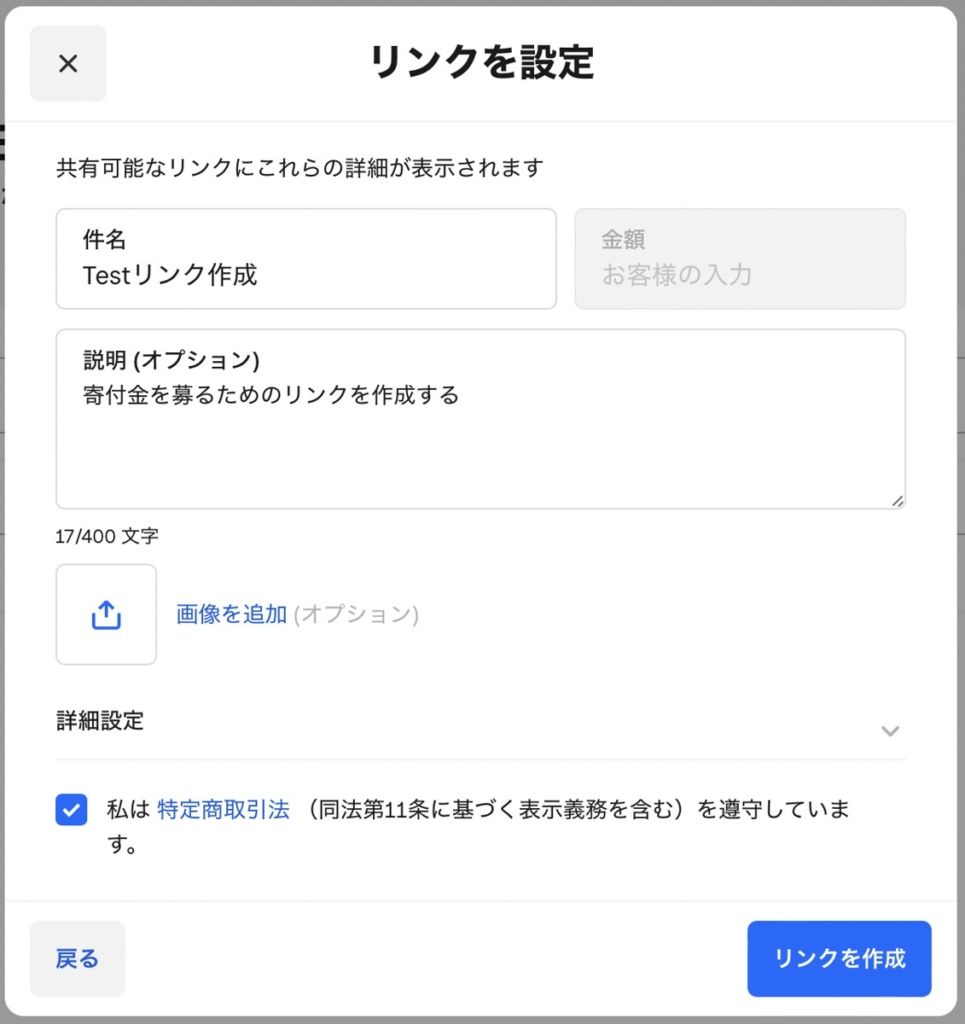
必要情報を入力し「リンクを作成」をクリックします。
決済リンクを確認
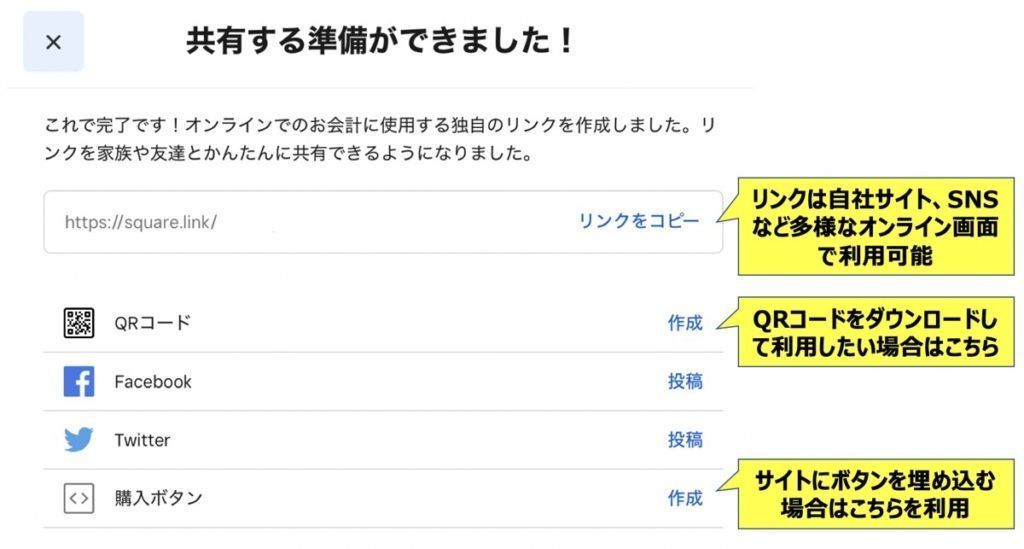
以上で寄付金を募るための準備が完了しました必要情報を入力すると、上記のような画面に遷移します。お好みの形態を選択し、実際にWebサイトやSNS、モバイルアプリ上で利用してみましょう!
最後に

お問い合わせフォーム
上記課題に向けてご気軽にご相談下さい。
お問い合わせはこちら

